惠普打印机驱动大全更多
更新到最新版本的驱动程序可能包括性能优化,从而提高数据处理速度和系统稳定性。过时或不兼容的驱动程序可能会导致系统崩溃或硬件故障,因此定期更新驱动是系统维护的一部分。下面就为大家带来惠普打印机驱动大全。
惠普LaserJet 1020打印机驱动是一款强大的软件,它包含了许多我们生活中需要用到的功能。这款软件拥有简洁的界面,但是它的功能很强大。我们无论是在日常生活中还是在办公的过程当中,都可以使用这款软件作为我们的工具。
惠普1020打印机驱动官方版是一款专业为惠普1020打印机提供的驱动程序,惠普1020打印机驱动官方版专为惠普1020plus激光打印机推出的使用驱动,惠普1020打印机驱动支持32/64位Win XP/2003/Vista/Windows操作系统,推荐购买HP LaserJet 1020打印机的朋友备上这款驱动。
1020plus激光打印机出厂随机安装hp1020打印机驱动,如果打印机缺少hp1020打印机驱动需要手动安装这款驱动,安装过程快捷方便,可以轻松帮你通过电脑来快速打印内容。
惠普1020打印机驱动官方版是一款定位于个人和SOHO用户的A4幅面黑白激光打印机。它秉承了惠普打印机在商业应用上的特点,产品设计稳重大方,操作简便。
1、在本站下载最新安装包,按提示安装(为确保顺利安装,请先连接打印机之后再安装驱动)
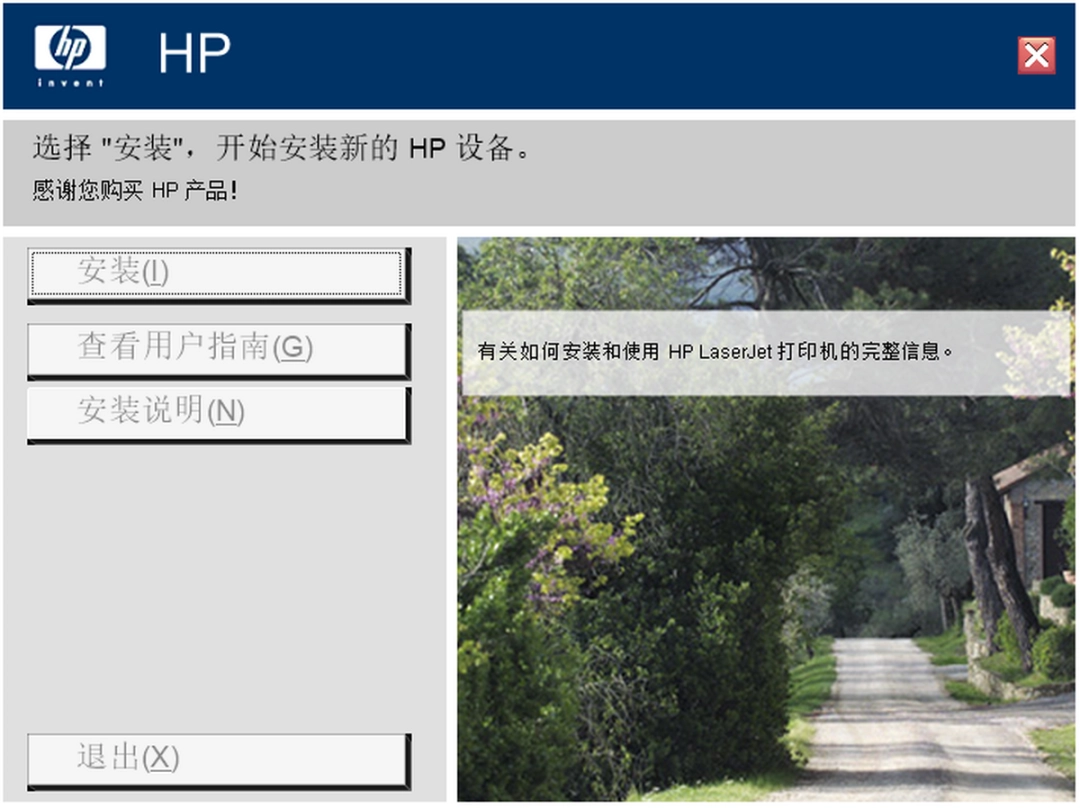
2、安装进行中,完成即可使用
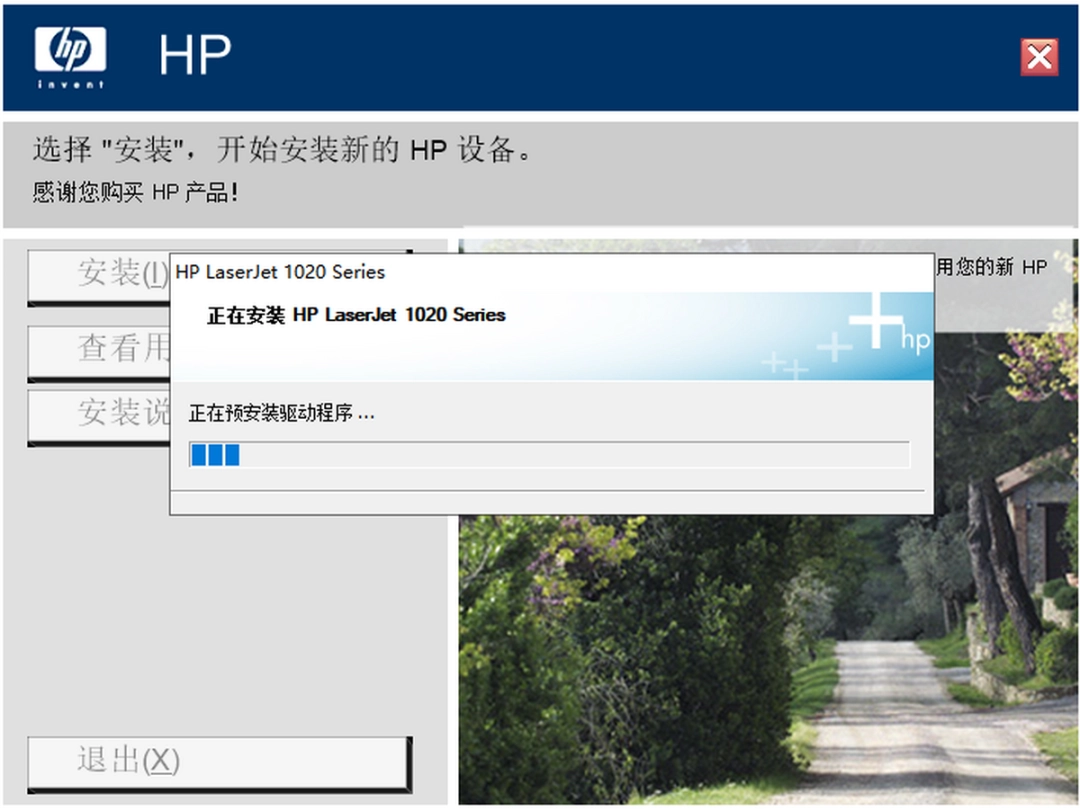
一、如何添加HP LaserJet 1020 打印机?
1、电脑添加连接 HP惠普LaserJet 1020打印机,你可以点击开始菜单选择控制面板然后打开,接着在控制面板中找到“设备和打印机”选项,点击打开;
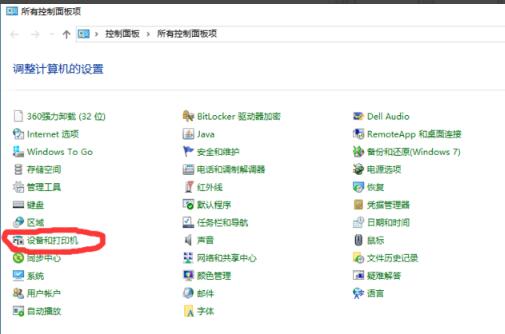
2、接着打开“设备和打印机”面板,在这里你点击“选择添加打印机”按钮;
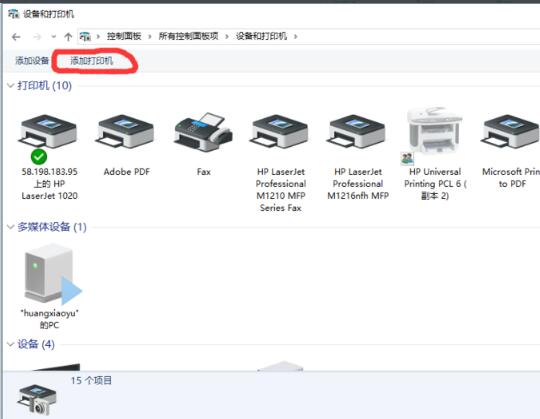
3、然后让电脑搜索打印机,如果找不到,点击下方我所需的打印机未列出;
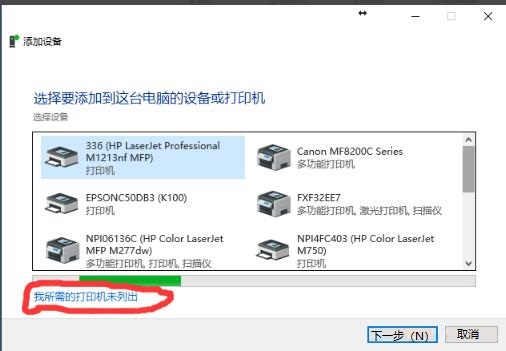
4、选择按名称添加打印机,输入连接打印机的电脑和打印机类型,IP账号在连接打印机的电脑中点击运行,输入cmd,确定后输入ipconfig
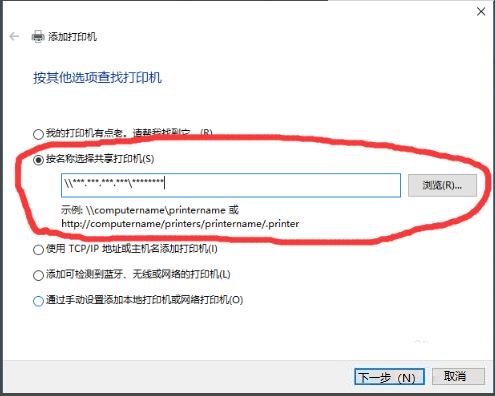
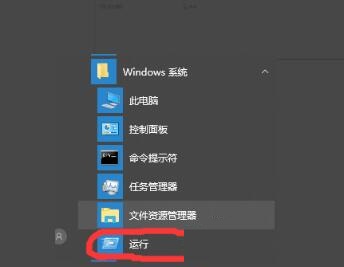
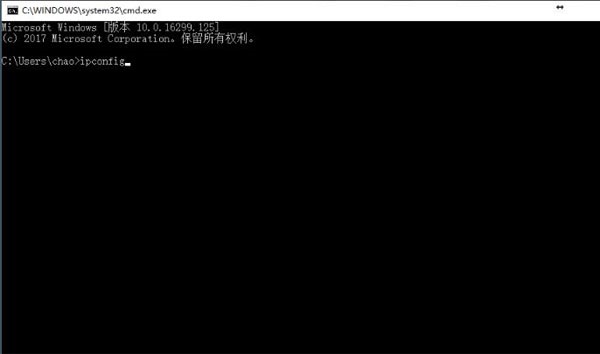
5、输入好IP地址号和打印机设备号后点击下一步按照提示操作就可以了。
二、惠普hp1020打印机驱动驱动安装失败?
您这款1020,安装驱动失败建议先卸载,接着建议您安装驱动前将计算机重新启动,然后在不打开任何软件的情况下,关闭计算机中的杀毒软件和防火墙,在安装之前请勿链接USB数据线,然后开始安装驱动。
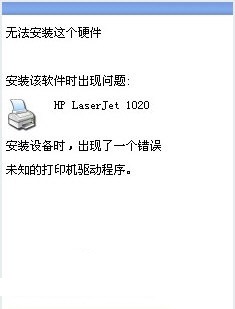
三、hp1020打印机不能打印怎么办?
状况如下:打印机红灯闪一会儿,灭掉,之后不能打印。有时又是好的,第二天又不行。接在其它的电脑又一切正常。
确认如下状况:有文档没有被暂停;打印机》属性》端口,端口正常指向“USB”
解决方法:
1、删除“设备管理器《通用串行总线控制器》USB Printing Support”
2、拔掉打印机数据线
3、重启如下服务:Print Spooler 和 Sever
4、重新接上数据线
5、重新安装打印机

佳能打印机驱动最新版
下载
打印机驱动大师免费版
下载
惠普打印机驱动电脑版
下载
打印机驱动助手v5.4.5.0
下载
全屏幕倒计时秒表电脑版
下载
51模拟器网页版
下载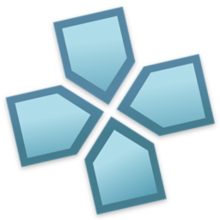
psp模拟器v1.19.3
下载
WinDbg电脑版
下载25.21MB
2025-12-22
34.09MB
2025-12-23
10.88MB
2025-12-22
46.40MB
2025-12-22
1.03MB
2025-12-23
0.50MB
2025-12-23
84.55MB / 2025-09-30
248.80MB / 2025-07-09
2.79MB / 2025-10-16
63.90MB / 2025-12-09
1.90MB / 2025-09-07
210.99MB / 2025-06-09
374.16MB / 2025-10-26
京ICP备14006952号-1 京B2-20201630 京网文(2019)3652-335号 沪公网安备 31011202006753号违法和不良信息举报/未成年人举报:legal@3dmgame.com
CopyRight©2003-2018 违法和不良信息举报(021-54473036) All Right Reserved


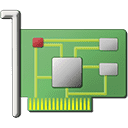
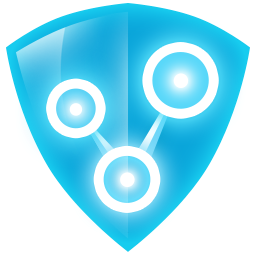









玩家点评 (0人参与,0条评论)
热门评论
全部评论